Om du har använt ett SD-kort för mer avancerade ändamål än att bara lagra digitala foton (t.ex. kör en mobil eller mikrofon) OS), hittar du det kräver lite mer finess än att bara formatera kortet för att återvinna hela utrymmet. Läs vidare när vi visar dig hur.

Jag följde med en av dina bra Raspberry Pi-tutorials några månader sedan. Nyligen uppgraderade jag till ett större SD-kort för Pi och drog den gamla för att använda för ett annat projekt. När jag gick för att reformera kortet var endast 64 MB av den ursprungliga kapaciteten tillgänglig och även när jag gick in i Diskhantering i Windows var det bästa jag kunde göra att dumpa innehållet i den otillgängliga (och antagligen Linux-fyllda) partitionen. Detta lämnade mig med en liten Windows-tillgänglig partition och en stor fantompartition jag kan inte göra någonting med.
Jag är säker på att det finns en enkel fix men jag är inte ens säker på om jag gjorde ett bra jobb som beskriver mitt problem ( så som du föreställer mig att jag är förlorad för att söka i Google för att komma till botten av saker!) Hjälp!
Med vänliga hälsningar,
Lider av Stunted SD-kort
Oroa dig inte Lider , vi tog ett kort vi tidigare använt för ett Pi-projekt för att bara återskapa din situation och visa dig hur du får hela kortet på ditt kort. Problemets hjärta är den partitionsändring som SD-kortet genomgår under den ursprungliga PI-inställningen: 64 MB av kortet är reserverat som en Windows-tillgänglig FAT32-partition som är värd för konfigurationsfiler och andra små filer som dra nytta av över OS FAT32-baserad tillgänglighet (så att du enkelt kan pop SD-kortet i en modern PC och tweak de konfigurationsfilerna) och resten är formaterad för användning av Raspbian, vilket är en Debian-avledd version av Linux. Som ett resultat blir flertalet av kortet något av ett svart hål i Windows.
Det sagt är det enkelt att reparera när du har rätt verktyg till hands. Låt oss först titta på hur SD-kortet ser ut om du försöker återskapa utrymmet med Disk Manager som du gjorde:
Du kan formatera den lilla 64M FAT32-partitionen, men resten av SD-kortet förblir "odelad" efter att du har dumpat den befintliga (och otillgängliga) Linux-partitionen. Inget skott eller skott i Disk Manager-programmet kommer att lösa detta problem. I stället ska vi vända oss till det enkla och effektiva DISKPART-verktyget.
Öppna startmenyn och skriv "diskpart" i rutan. Tryck enter. Du kommer att bli uppmanad av Windows UAC att auktorisera administratörsbehörighet till DISKPART-verktyget.
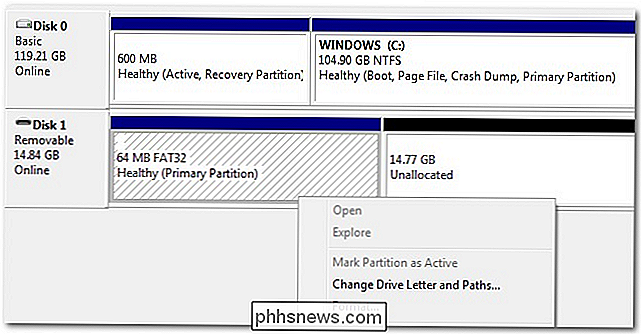
Ett fönster med kommandotolstret kommer att öppnas. Endast prompten kommer att säga "DISKPART". Vid den här prompten skriver du "listskiva".
I listutmatningen på vår maskin kan du se datorns hårddisk (119GB) och det flyttbara SD-kortet (14GB). Det är
absolut kritiskt

du noterar rätt skivnummer. DISKPART-kommandon är omedelbara och utan varning. Om du skriver in fel skivnummer kommer du att ha en riktigt dålig tid. När du har identifierat ditt SD-korts skivnummer anger du följande kommando "välj disk nr" där # är skivnummeret på ditt SD-kort . Oavsett vilka kommandon du kör efter denna punkt kommer endast ändringar att göras på den valda disken. nu skulle det vara en bra tid att dubbelklicka på att du har valt rätt skiva för att vara extra säker.
Nästa, skriv nu kommandot "clean"

Ren kommandot nollställer sektorerna på skivan som innehåller partitionsdata. Om du vill nollställa all data på SD-kortet kan du använda "städa alla" istället, men om du inte har en tryckande integritet / säkerhetsskäl för att skriva över hela SD-kortet med nollor, är det oklokt att slösa av läs / skrivcyklerna av flashmedia.
Efter rengöring av skivan, skriv följande kommando "skapa partitionsprioritär"

Kommandot, som syntaxen innebär, skapar en ny partition på disken och sätter den till primär. Efter att ha skapat den primära partitionen bör hela lagringskapaciteten för SD-kortet vara tillgängligt för Windows. Om vi tittar tillbaka till Diskhanteraren ser vi inte längre en liten partition med en enorm hunk av odelat utrymme, men en stor partition redo att formateras:
Det är allt det finns! En liten DISKPART wizardy och SD-kortet är fabriks färska igen.


Så här skyddar du din Mac från skadlig kod
"Macs kan inte få skadlig kod" är en gammal idé. Macs är inte säkra från skadlig kod och har inte varit länge. Detta betyder inte att macOS är ett osäkert operativsystem: det är det inte. Men macOS är, som Windows och Linux, sårbart för användarfel. På någon nivå ser du till att din Mac är fri från skadlig kod.
Så här ändrar du hårddiskens ikoner på din Mac
Om du ansluter många enheter till din Mac eller kopplar en viss extern hårddisk till många olika Mac-det kan alla var mycket att hålla reda på. Ändra ikonen för dina enheter är ett snabbt sätt att visuellt skilja dem från varandra. RELATED: Så här byter du ikoner i Windows Processen liknar att ändra mapp- och applikationsikoner, men det skiljer sig från en några viktiga sätt.



